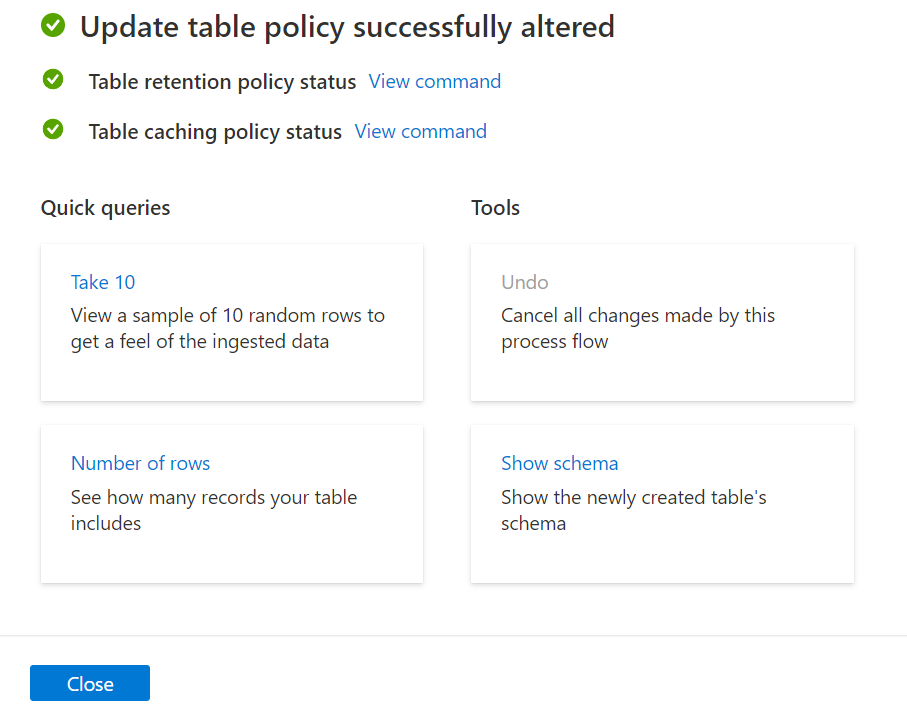Creare criteri di conservazione e cache di una tabella con la procedura guidata dei criteri di conservazione delle tabelle
I criteri di conservazione controllano il meccanismo che rimuove automaticamente i dati dalle tabelle. Viene usato per rimuovere i dati la cui rilevanza è basata sull'età.
I criteri di cache consentono ad Azure Esplora dati descrivere gli artefatti di dati usati in modo che i dati importanti possano assumere la priorità. I criteri di cache definiscono la quantità di dati disponibili in un'unità SSD locale o in una RAM. I dati vengono sottoposti a query più velocemente quando si trovano in un'unità SSD locale, in particolare per le query che analizzano grandi quantità di dati. Tuttavia, un'unità SSD locale può costare molto di più.
In questo articolo è possibile definire e assegnare criteri di conservazione e criteri di cache per una tabella usando la procedura guidata dei criteri di conservazione delle tabelle.
Prerequisiti
- Un account Microsoft o un'identità utente di Microsoft Entra. Non è necessaria una sottoscrizione di Azure.
- Un cluster e un database di Esplora dati di Azure. Creare un cluster e un database.
Definire e assegnare criteri di conservazione delle tabelle
Nel menu a sinistra dell'interfaccia utente Web di Azure Esplora dati selezionare la scheda Dati oppure usare il collegamento.
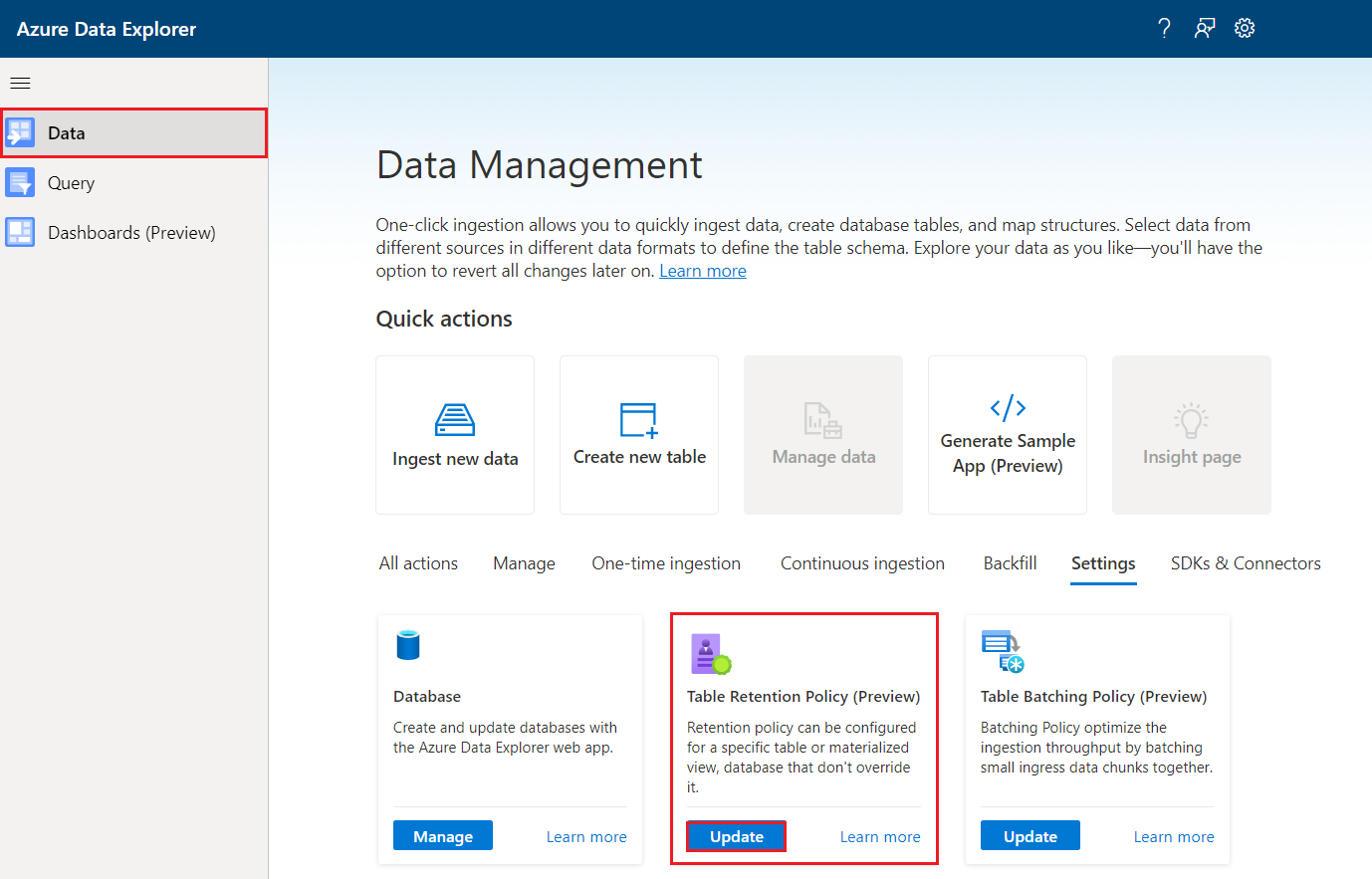
Nel riquadro Criteri di conservazione tabelle selezionare Aggiorna.
Verrà visualizzata la finestra Criteri di conservazione tabella con la scheda Aggiornamento criteri selezionata.
Aggiornamento dei criteri
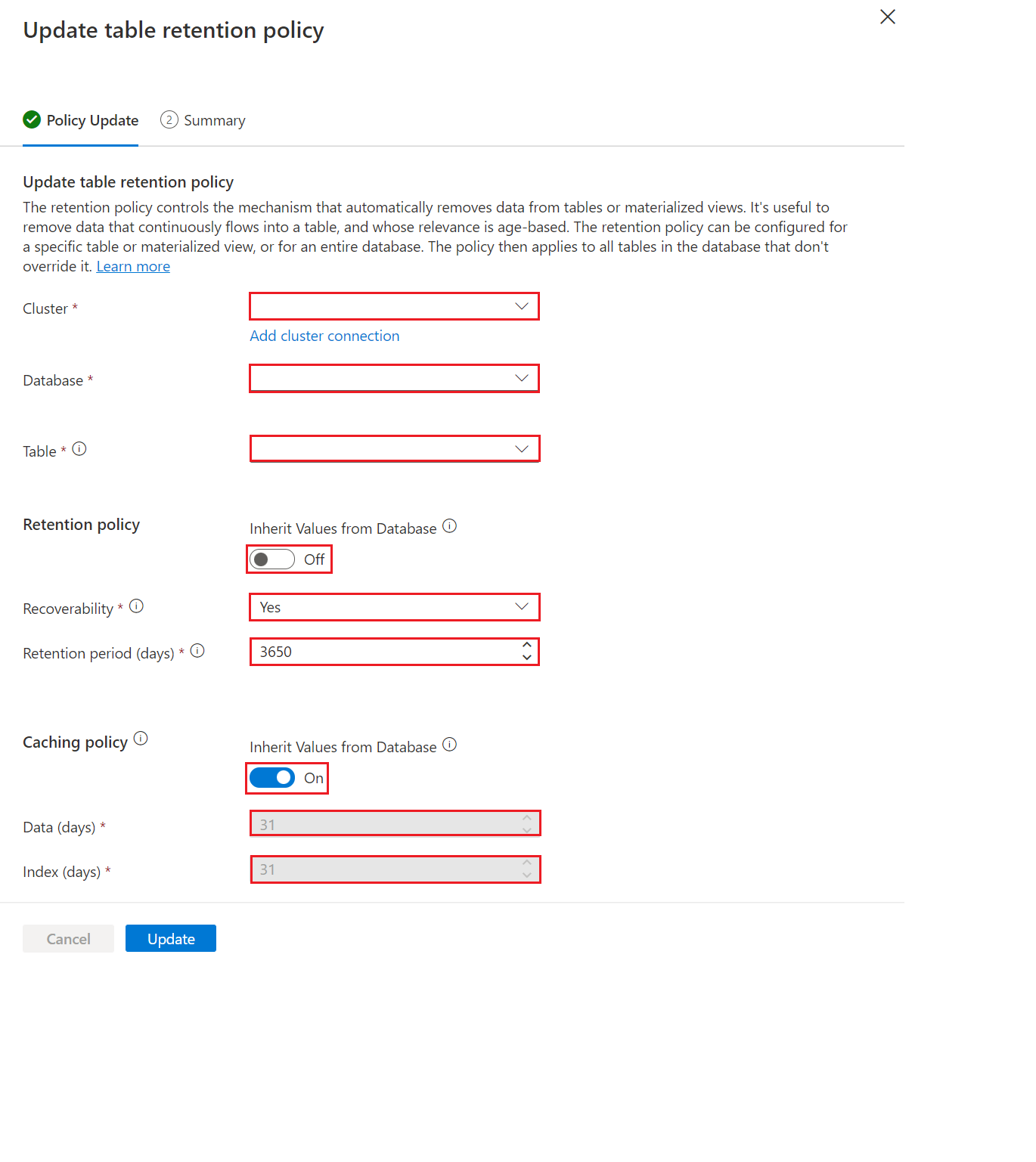
I campi Cluster e Database vengono popolati automaticamente. È possibile selezionare un cluster o un database diverso dai menu a discesa oppure aggiungere una connessione cluster.
In Tabella selezionare una tabella dai menu a discesa.
In Criterio di conservazione attivare per applicare i valori dei criteri di conservazione dal database alla tabella. Per creare o aggiornare un criterio separato per la tabella, passare a Disattivato.
Se è stata selezionata l'opzione No per un criterio di conservazione separato, è possibile compilare i campi seguenti:
Impostazione Valore predefinito Descrizione campo Recuperabilità Sì Abilitare o disabilitare la recuperabilità dei dati. Periodo di memorizzazione 365 Numero di giorni in cui i dati vengono archiviati nell'archiviazione a lungo termine prima dell'eliminazione. Il periodo viene misurato dal momento in cui i dati vengono inseriti. In Criteri di cache attivare per applicare i valori dei criteri di memorizzazione nella cache dal database alla tabella. Per creare o aggiornare un criterio separato per la tabella, passare a Disattivato.
Se è stata selezionata l'opzione No per un criterio di cache separato, compilare i campi seguenti:
Impostazione Valore predefinito Descrizione campo Dati (giorni) 31 Il numero di giorni in cui i dati sottoposti a query frequenti sono disponibili nell'archiviazione RAM o SSD in cui è possibile accedervi rapidamente per ottimizzare le prestazioni delle query. Indice (giorni) 31 Quantità di tempo per l'accesso indicizzato ai dati archiviati nell'archiviazione esterna. Selezionare Aggiorna.
Riepilogo
Nella scheda Riepilogo tutti i passaggi verranno contrassegnati con segni di spunta verdi al termine dell'aggiornamento. I riquadri seguenti offrono opzioni per esplorare i dati con query rapide o annullare le modifiche apportate tramite Strumenti.